Cómo ver fotos en una presentación de diapositivas en Photoshop Elements 9
Puede ver sus imágenes como una presentación de diapositivas desde el Organizador en Photoshop Elements. Además, se puede configurar un autoejecutable presentación (en vista de pantalla completa), con efectos de transición y música de fondo. Pantalla completa visualización temporalmente oculta las herramientas y menús Elementos, y le da el área de visualización más en su monitor para ver sus imágenes.
Conteúdo
Creación de presentaciones de diapositivas y dar salida a un archivo sólo se admite en Windows. Sin embargo, la visualización de presentaciones de diapositivas en los Elementos es compatible tanto para los usuarios de Windows y Macintosh.
Tomando una vista rápida de la presentación de diapositivas
Para configurar la presentación de diapositivas y entrar en la vista Pantalla completa, siga estos pasos:
Abra el Organizador.
Seleccione las imágenes que desea ver en una presentación de diapositivas o usar todas las imágenes en el Organizador para su presentación de diapositivas.
Si no se seleccionan imágenes cuando entras en la vista Pantalla completa, todas las fotos en la ventana de Organizer se muestran en la vista Pantalla completa.
Elija Display-Ver, editar, organizar en pantalla completa.
Entrar de lleno en la vista de pantalla completa con algunos paneles y herramientas mostradas.
 Photoshop Elements te lleva directamente a la vista de pantalla completa después de pulsar la tecla F11 (cmd + F11 en Macintosh).
Photoshop Elements te lleva directamente a la vista de pantalla completa después de pulsar la tecla F11 (cmd + F11 en Macintosh).Ver las diapositivas.
Haga clic en las flechas en la parte inferior de la pantalla para mover hacia adelante y atrás a través de las diapositivas. También puede hacer clic en el icono Conmutar Tira de la película (primer icono en la parte inferior izquierda de la pantalla) para mostrar una tira de película. Haga clic en una diapositiva, y la ventana principal muestra la diapositiva.
Salir de la vista Pantalla completa. Pulse la tecla Esc del teclado para volver a la ventana de Organizer.
Obtención de lujo con presentaciones de diapositivas autoejecutables
Clic manualmente flechas para ver las diapositivas es más trabajo de lo que tiene que hacer. Photoshop Elements puede reproducir automáticamente un espectáculo completo con un fondo de música de diapositivas. Sigue estos pasos:
Seleccione las imágenes que desea ver en una presentación de diapositivas en la ventana de Organizer.
Pulse la tecla F11 (cmd + F11 en Macintosh) para cambiar la vista al modo de pantalla completa.
Haga clic en la herramienta Cambiar configuración de la barra de herramientas en la parte inferior de la ventana.
Se abre el cuadro de diálogo Opciones de la vista de pantalla completa.
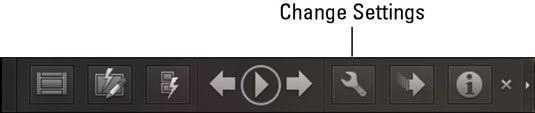 Haga clic en la herramienta Cambiar configuración.
Haga clic en la herramienta Cambiar configuración.Haga los ajustes en el cuadro de diálogo Opciones de la vista de pantalla completa.
Seleccione la empiezan a reproducirse automáticamente casilla de verificación. Por defecto, también tiene un juego de archivos de audio para la duración de la presentación de diapositivas. Para elegir otro archivo, haga clic en el botón Examinar y seleccione un archivo de audio desde el disco duro.
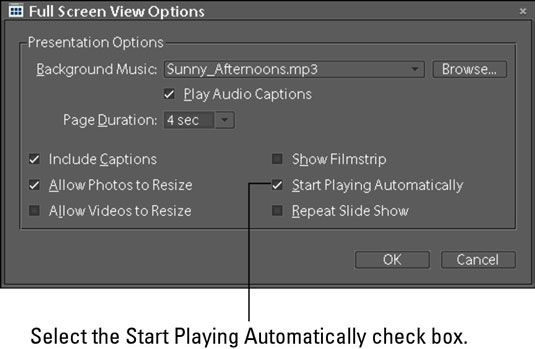 Juega el pase de diapositivas automáticamente.
Juega el pase de diapositivas automáticamente.Haga clic en Aceptar y ver el espectáculo.
Pulse Esc cuando haya terminado de ver la presentación de diapositivas.
Trabajar con los paneles y la barra de herramientas
Al abrir las fotografías seleccionadas desde el Organizador en vista de pantalla completa, se encuentran dos paneles en el lado izquierdo de la pantalla. El panel de edición rápida ofrece herramientas de edición rápida para la edición de fotos, como la nitidez imágenes y la eliminación de los ojos rojos. El panel Organizar rápida le permite añadir palabras clave para organizar fácilmente fotografías con identificadores de palabras clave.
La barra de herramientas en la parte inferior de la ventana ofrece opciones para la visualización de diapositivas. Estas herramientas incluyen:
Alternar tira de diapositivas: Haga clic en esta herramienta para mostrar / ocultar la tira de película en la parte derecha de la ventana.
Alternar panel de edición rápida: Muestra / oculta el panel de edición rápida.
Alternar rápida Organizar del panel: Muestra / oculta la rápida Organizar panel.
Foto Anterior: Haga clic en la flecha hacia la izquierda para abrir la foto anterior.
Reproducir pausar: Haga clic para reproducir o pausar una presentación de diapositivas.
Siguiente Photo: Haga clic en la flecha hacia la derecha para avanzar a la siguiente foto.
Cambiar ajustes: Haga clic para abrir el cuadro de diálogo Configuración.
Transiciones: Haga clic en la herramienta de transiciones, y abre el cuadro de diálogo Seleccionar Transición. Cuatro efectos de transición diferentes se muestran en el cuadro de diálogo. Usted puede ver un efecto de transición al colocar el cursor sobre una de las imágenes. Cuando usted encuentra un efecto que te gusta, haga clic en la imagen y haga clic en Aceptar para cambiar la transición.
Panel Toggle Propiedades: Haga clic en esta herramienta para abrir el cuadro de diálogo Propiedades.
Mostrar todos los controles (flecha derecha): Haga clic en el pequeño derecho, señalando flecha en el extremo derecho de la barra de herramientas y la barra de herramientas se expande para mostrar herramientas adicionales.






